
想调试Java虚拟机内存溢出的情况,在调试过程中总会出现一些不可预见的状况,正好在学Linux,在Windows上安装了虚拟机,安装的镜像是Ubuntu(乌班图)装在了虚拟机中,装在虚拟机中好处是即使系统玩坏了也可以快速重装,不会对电脑中的Windows系统产生影响。遇到一个问题如何在Linux中安装编译器,比较喜欢使用IDEA,官网找到Linux版本的安装包,有社区版和终极版,社区版免费,当然社区版。
我是在Windows环境下下载的安装文件,复制到Ubuntu系统中的,这是比较简单的方法,也可以通过虚拟机设置共享文件夹,实现Windows和虚拟机中的系统文件共享,还可以通过SSH通讯软件实现虚拟机中的系统和Windows通讯。 Linux和Windows的安装文件是不一样的,还没有认真学过Linux,下载下来的安装文件是.tar.gz后缀名的文件,在Linux中.gz代表的是压缩文件,用户可以在Ubuntu的图形化界面下双击打开压缩文件,也可以通过命令提示符界面实现安装。通过
Ctrl+Alt+F2进入Ubuntu的命令界面,用户可以通过命令安装软件。 在Ubuntu的命令界面安装出现了问题,不知道是不是个例,我们打开压缩文件进入到bin文件夹中,bin文件夹中的idea.sh是Linux系统中安装执行文件,后缀名为.sh都是Linux中的可执行文件。当输入./idea.sh回车时候提示“Unable to detect graphics environment(无法检测图形环境)”。

在网上找了好多都没用,既然无法检测图形环境,那就在图形环境下运行,在Linux下Ctrl+Alt+T从图形化界面打开命令提示符输入命令。
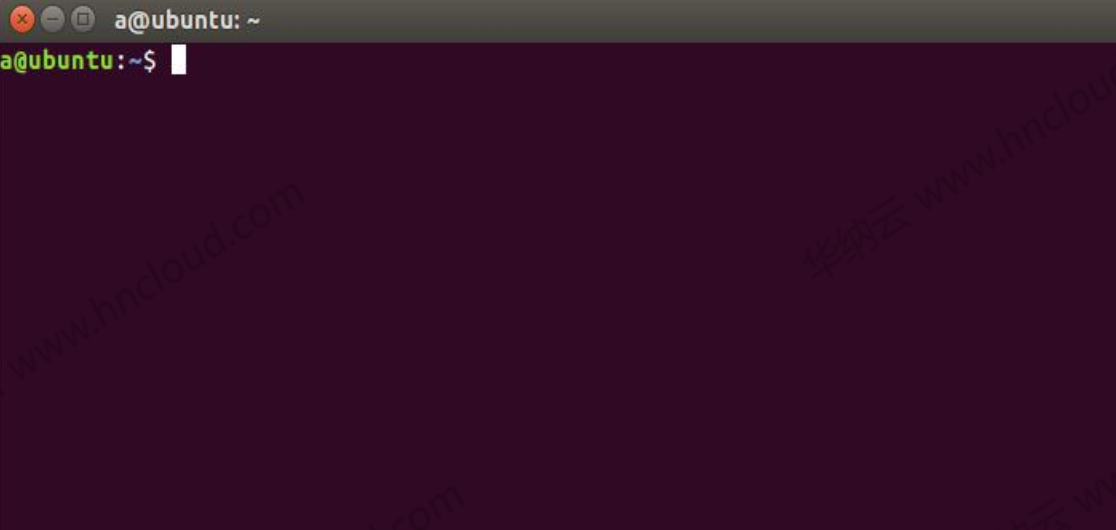
安装文件在Downloads中 首先进入到Downloads文件夹中,
cd Downloads
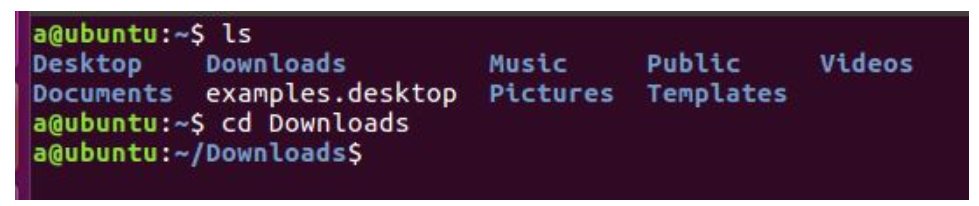
查看文件夹中的文件,执行tar命令提取压缩的安装文件,
tar -zxvf ideaIU-2017.2.3.tar.gz

会运行一段时间后文件才会被完全提取出来
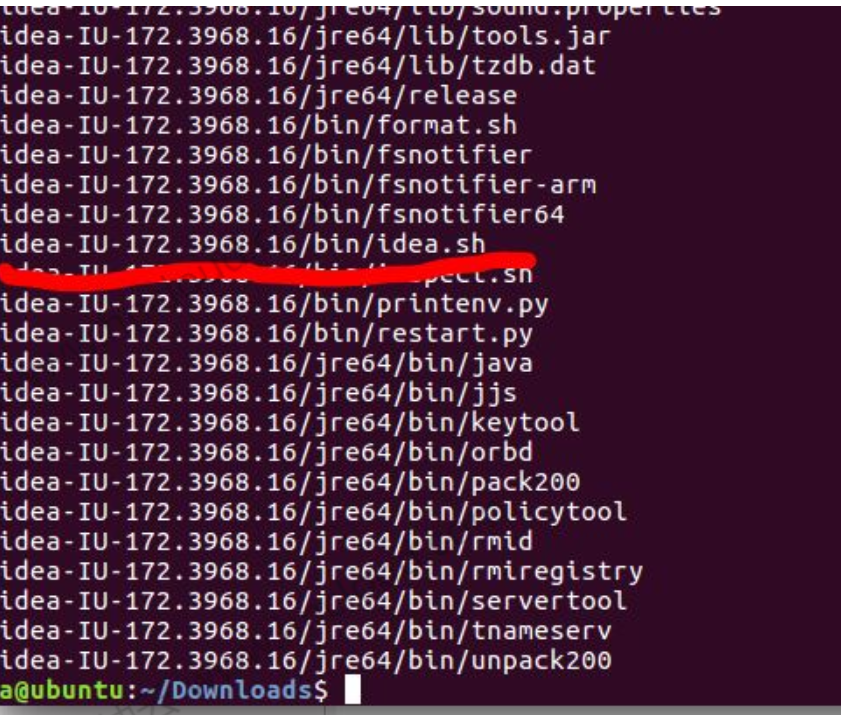 我们看到idea.sh文件已经提取出来在idea-IU-172.3968.16的bin文件夹下 通过cd命令进入到bin文件夹下查看文件夹中的文件,idea.sh就是我们需要执行的的文件,
我们看到idea.sh文件已经提取出来在idea-IU-172.3968.16的bin文件夹下 通过cd命令进入到bin文件夹下查看文件夹中的文件,idea.sh就是我们需要执行的的文件,
cd idea-IU-172.3968.16/bin
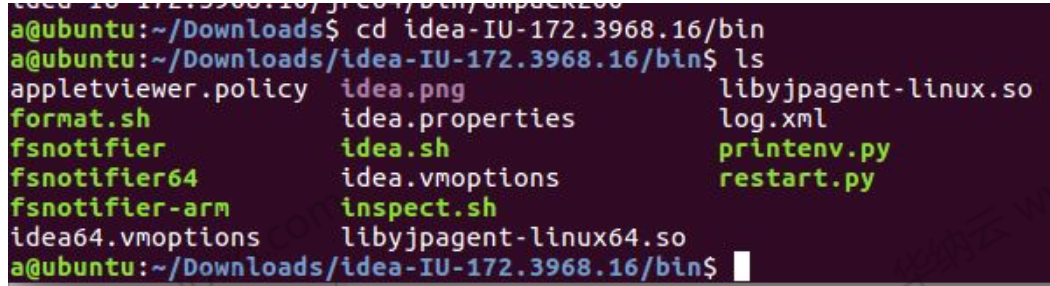
输入
./idea.sh回车执行,系统会运行一会后显示IDEA的安装界面 之后就是和Windows的安装一样,选择安装选项下一步。
Copyright © 2013-2023 8a.hk All Rights Reserved. 八艾云 版权所有 中山市八艾云计算有限公司 粤ICP备14095776号 粤公网安备 44200002445359号
增值电信业务经营许可证编号:B1-20222012
代理域名注册服务机构:西部数码